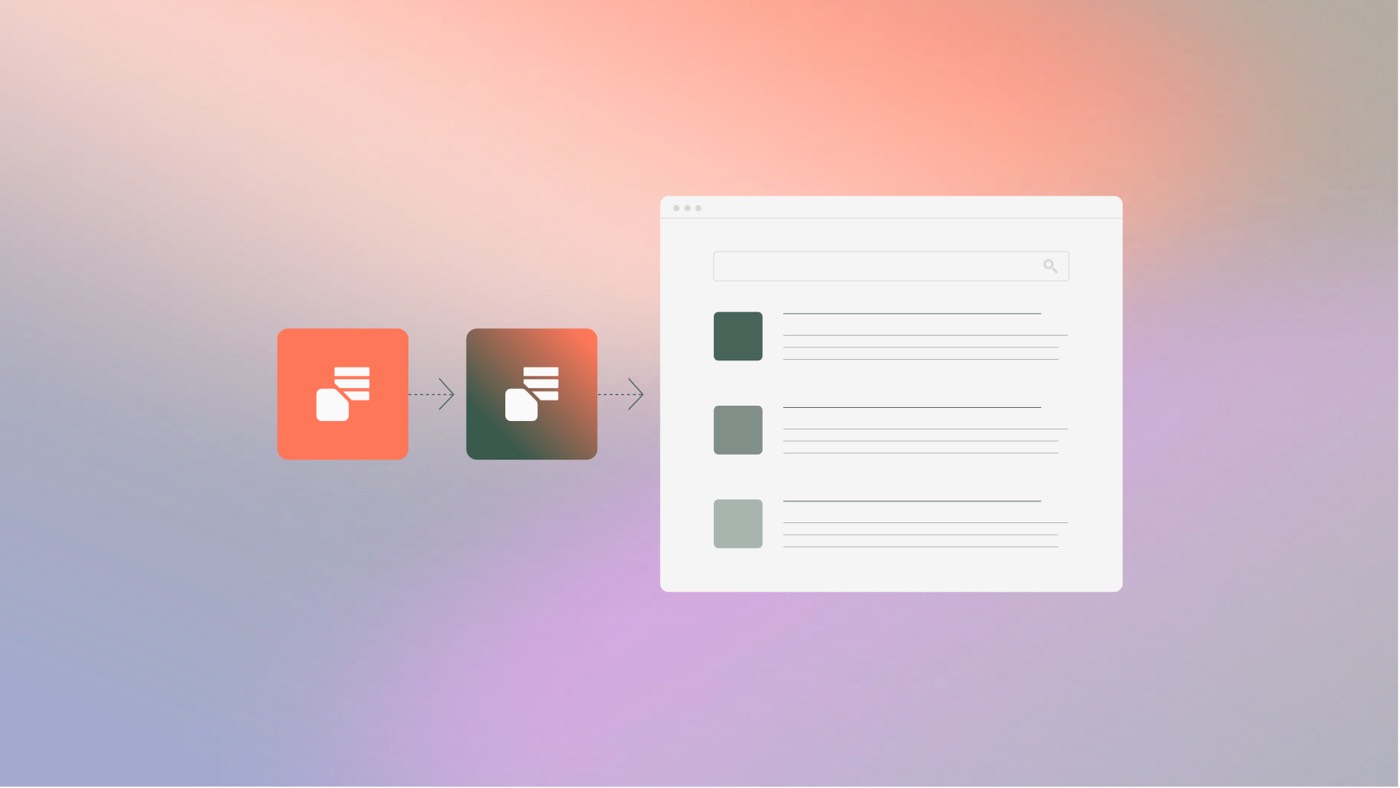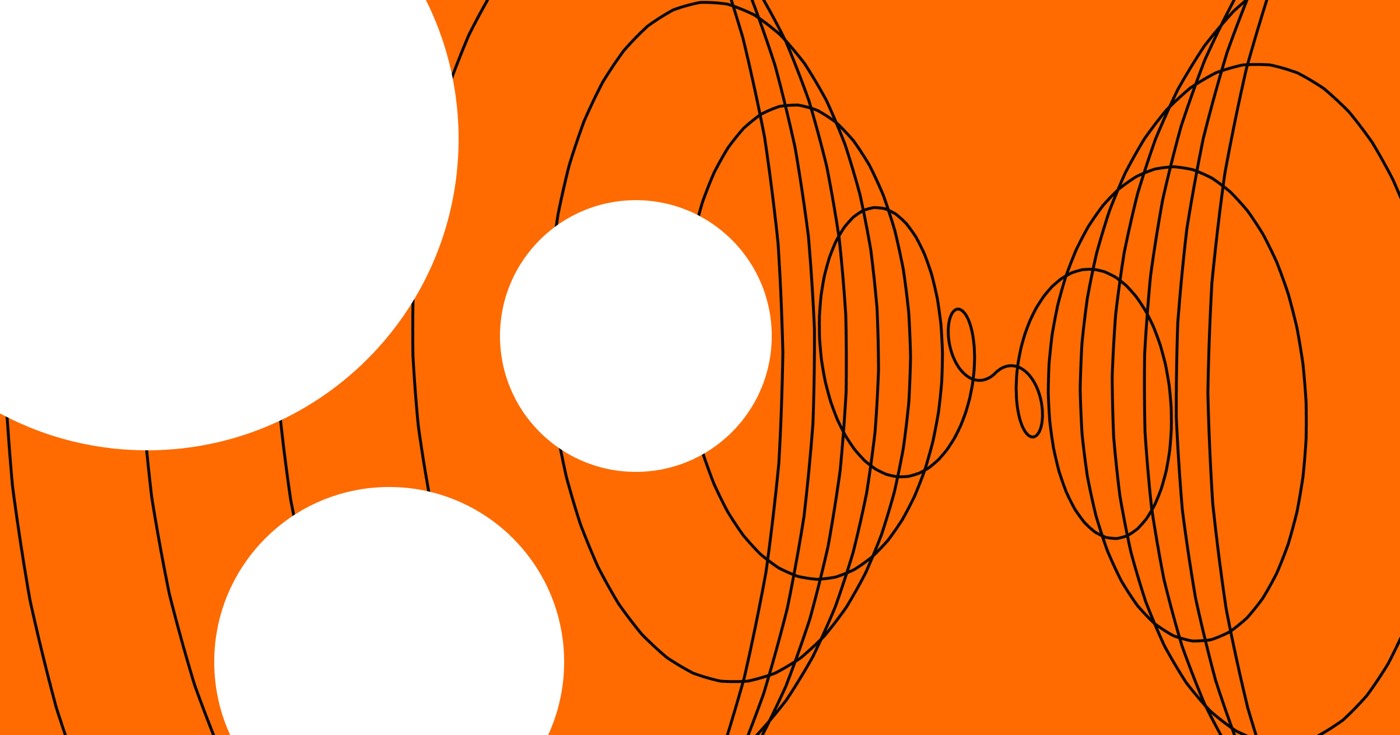商品の在庫が限られている場合は、オンライン ストアで過剰販売しないようにする必要があります。在庫監視は、在庫レベルを監視し、必要に応じて適切な「在庫切れ」ステータスを自動的に表示するのに役立ちます。
近い将来、在庫を効果的に管理するのに役立つ追加ツールを導入する予定です。
このチュートリアルで扱うトピック
- 製品在庫を追跡する
- 在庫数量を調整する
- 「数量不足」や「在庫切れ」のアイテムに関するアラートを設定する
- 商品のバリエーションの在庫を監視する
製品在庫を追跡する
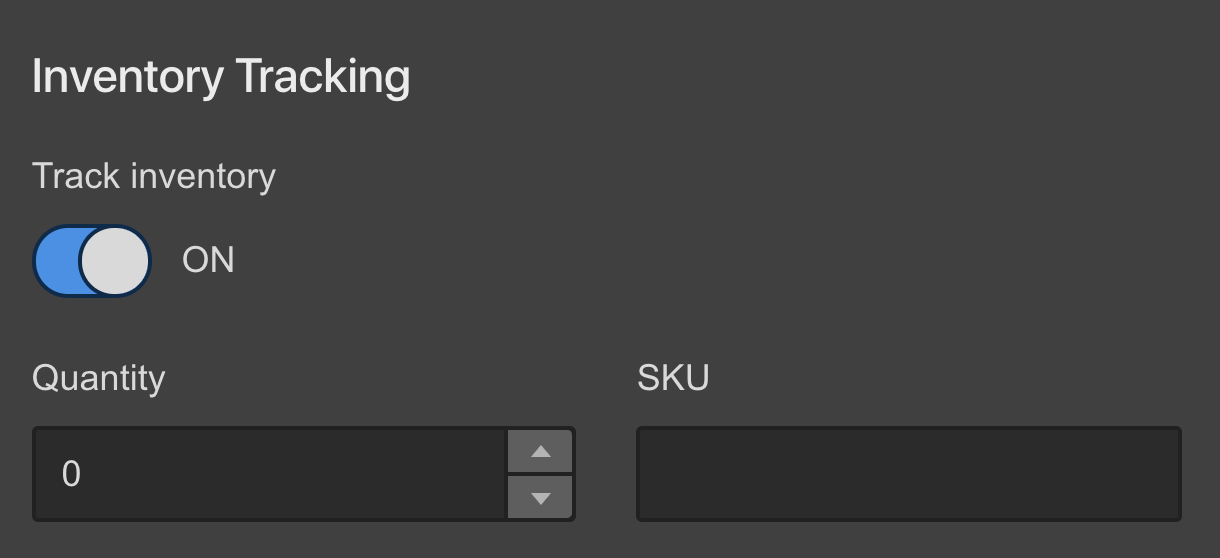
デフォルトでは、製品を作成すると、 在庫監視 機能がオフになっており、商品の数量は無制限[∞]です。商品の数量が限られている場合は、在庫追跡機能をオンにしてください[ 在庫を追跡する に の上]を指定して 希望数量 販売中。
重要: バックアップからサイトを復元する必要があり、製品在庫追跡を有効にしている場合は、復元プロセス中に「在庫レベルを含める」ように求められます。このオプションをチェックしないと、サイトの復元時に在庫レベルがリセットされ、在庫追跡が無効になります。
在庫数量を調整する
商品が販売され、支払いが処理されると、その商品の数量フィールドは自動的に更新され、新しい在庫数量が反映されます。したがって、いつでも、 量 フィールドには 指定金額 マイナス 販売数.
在庫をさらに取得する場合は、必要に応じて在庫数量を手動で更新できます。
「数量不足」や「在庫切れ」のアイテムに関するアラートを設定する
商品の在庫を監視する場合、「カートに追加」ボタンは、ユーザーが現在在庫にある商品以上の商品を注文するのを防ぎます。さらに、数量がゼロになると、「カートに追加」ボタンに「在庫切れ」ステータスが表示されます。
ユーザーが在庫数を超える商品を注文しようとするとどうなりますか?
たとえば、在庫が 6 枚しかないのに顧客が 10 枚の T シャツをカートに追加しようとすると、「数量が不足しています」というエラー メッセージが表示されます。
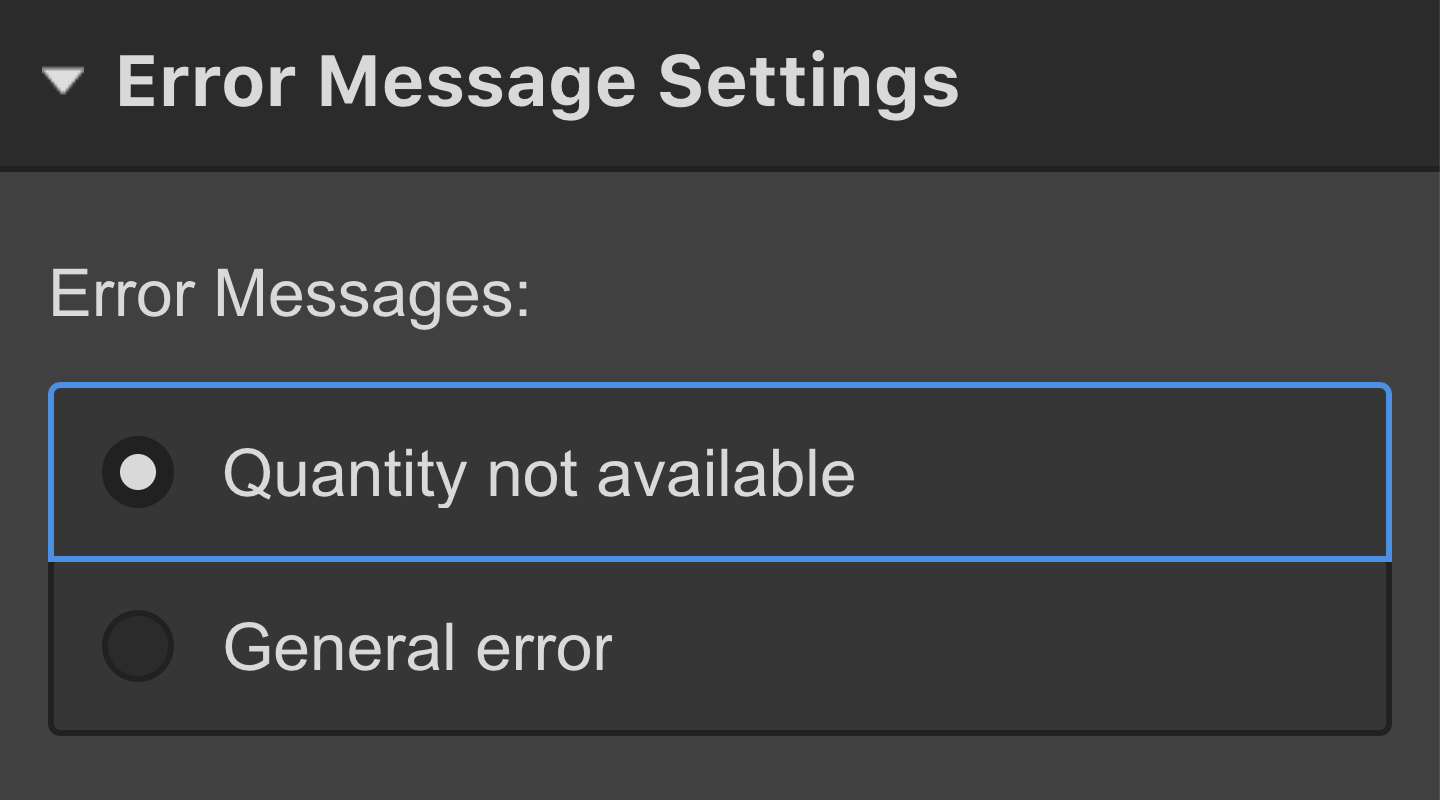
詳細はこちら: 「カートに追加」エラー状態のエラーメッセージをカスタマイズする
商品が売り切れてしまったらどうなりますか?
すべての在庫がなくなると、コレクションアイテム設定の数量がゼロとして表示され、その商品の「カートに追加」ボタンが、すべてのコレクションリストと商品のコレクションページで「在庫切れ」ステータスを反映することを示します。
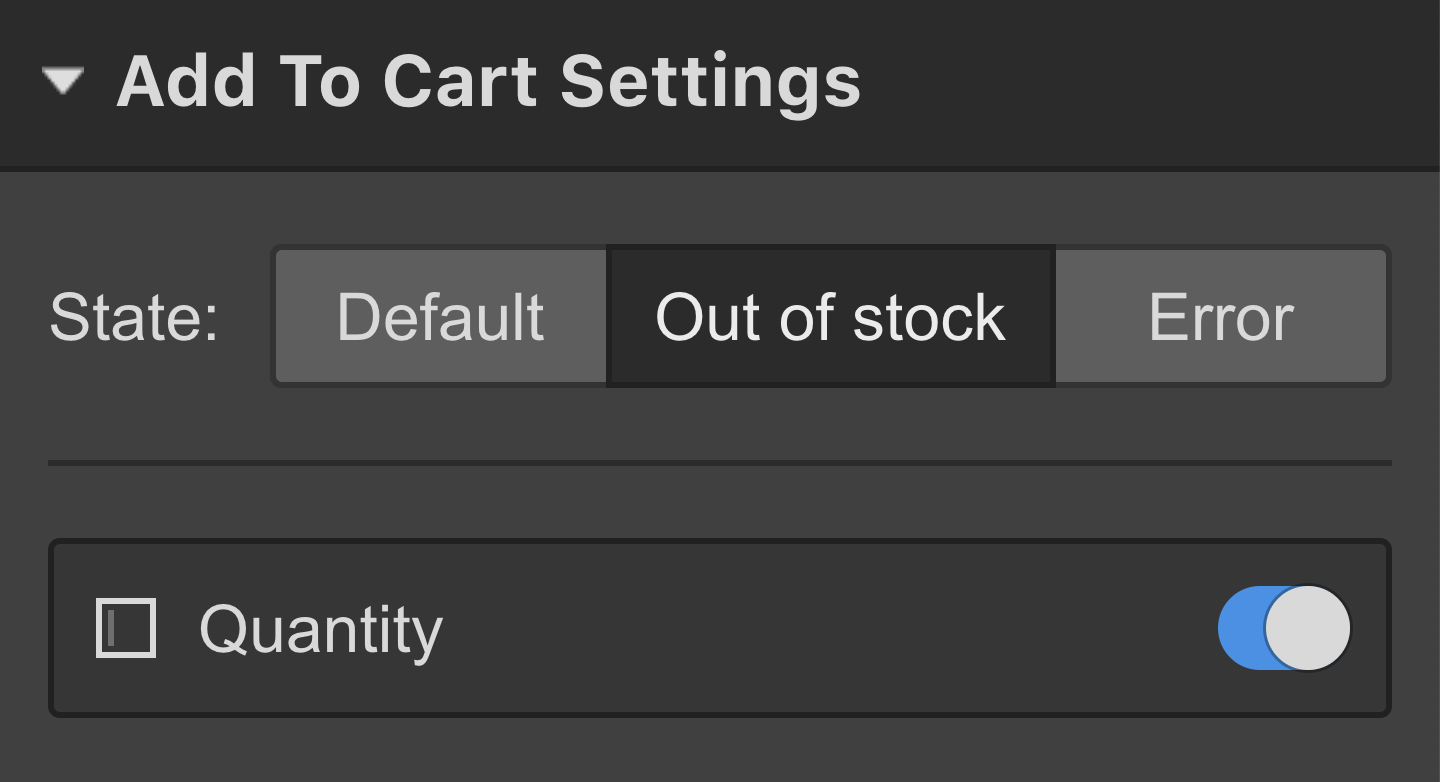
詳細はこちら: 「カートに追加」コンポーネントの「在庫切れ状態」をカスタマイズする
商品のバリエーションの在庫を監視する
商品にバリエーションがある場合は、在庫を割り当てることができます 量 バリエーション設定内で各バリエーションごとに個別に設定できます。最初に商品の数量を設定し、後で商品オプションを追加すると、元の数量が最初に作成されたバリエーションに複製されます。
バリエーションの詳細を変更するときに、バリエーションごとに在庫追跡を有効または無効にするオプションがあります。

ここでも同じ原則が適用されます。
- バリエーションの販売時に数量は自動的に更新されます
- 数量がゼロの商品は在庫切れと表示されます
- 在庫数以上の商品を注文しようとすると、「この数量では購入できません」というメッセージが表示されます。
- ワークスペーススポットとメンバーの追加または削除 - 2024年4月15日
- センタリングボックスの概要 - 2024年4月15日
- 将来の参照用にサイトを保存する - 2024年4月15日